WooCommerce を Facebook ショップに接続する方法は? (ステップバイステップ)
公開: 2023-04-07新しい製品やブランドを発見する一般的な方法は何ですか? ソーシャルメディア。 Facebook や Instagram などのソーシャル メディア プラットフォームは、ユーザーの関心に的を絞った広告を表示することに非常に優れているため、それらから購入する可能性が高くなります。 ここで、このシナリオをブランドの観点から見てみましょう。 ブランドはソーシャル メディアを活用して、潜在的な顧客に製品を紹介できます。 ソーシャル メディアも、既存のファン層を引き付ける優れた方法です。
Facebook、ひいては Instagram は、潜在的な顧客を最も多く獲得しています。 すでに Facebook を使用してコミュニティを構築している場合、WooCommerce Facebook の統合は、製品を販売するための優れたビジネスの動きです。 さらに、同じ統合を使用して Facebook 広告を設定することもできます.
では、 WooCommerce を Facebook ショップにどのように接続しますか? Facebookでどのように販売していますか? どのプラグインを使用する必要がありますか? この記事では、これらすべての質問に答えます。
TL;DR: WooCommerce と Facebook の優れた開発者によって構築された Facebook for WooCommerce プラグインを使用しています。 統合は簡単で、せいぜい数分しかかかりません。 注意すべき点がいくつかあり、それについては記事で説明しました。 いつものように、変更を加える前に、BlogVault で WooCommerce ストアをバックアップすることを強くお勧めします。 バックアップは、クラッシュしたサイトやバグのあるプラグインの場合の保険として機能します.
WooCommerce を Facebook ショップに接続するプロセスは簡単です。 wp-admin に適切なプラグインをインストールする必要があります。 次に、wp-admin または Facebook ページから接続します。 それが技術的な部分です。
さらに、Meta のビジネス アカウント要件を満たす Facebook アカウントを既に持っている必要があります。 ページまたはアカウントは、販売している製品について既に説明しており、メタが確認できるドメインに接続されています。 メタには、サポートされている国のリストもあります。 これらは基本的な要件です。 詳細については、Meta's Commerce の資格要件のリストをご覧ください。
WooCommerce を Facebook ショップに接続する方法
このセクションでは、Facebook for WooCommerce プラグインを使用してサイトを Facebook ショップに接続する方法について説明します。 基本的なセットアップと要件について説明します。
ステップ 1: Facebook にログインする
- プロセスを開始する前に、Facebook アカウントにサインインします。 新しいものを作成している場合は、WooCommerce サイトに接続するまで待つ必要があります。 前に述べたように、Meta はあなたのアカウントが信頼できることを知る必要があります。 彼らのガイドラインによると、これは、既存のコミュニティと、製品を紹介する Facebook ページが必要であることを意味します。
ステップ 2: Facebook for WooCommerce プラグインをインストールする
- ログインしたら、WordPress の管理パネルに戻り、サイドバーの[プラグイン]にカーソルを合わせて、 [新規追加] をクリックします。
- 検索バーで、 WooCommerce の Facebook プラグイン。
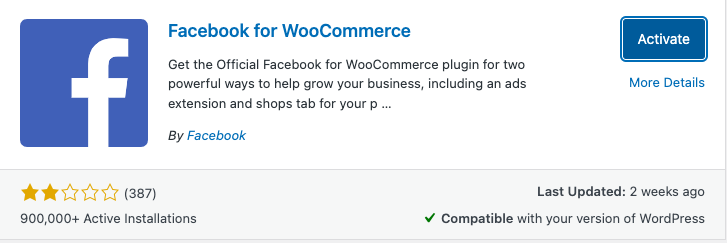
- [インストールしてアクティブ化]をクリックして、プラグインの使用を開始します。
ステップ 3: Facebook アカウントを WooCommerce に接続する
- プラグインが有効になると、サイドバーに新しい項目が表示されます。
- [マーケティング]タブに移動し、 [Facebook]をクリックします。
- [設定を完了して開始]をクリックして、サイトを Facebook に接続するプロセスを開始します。
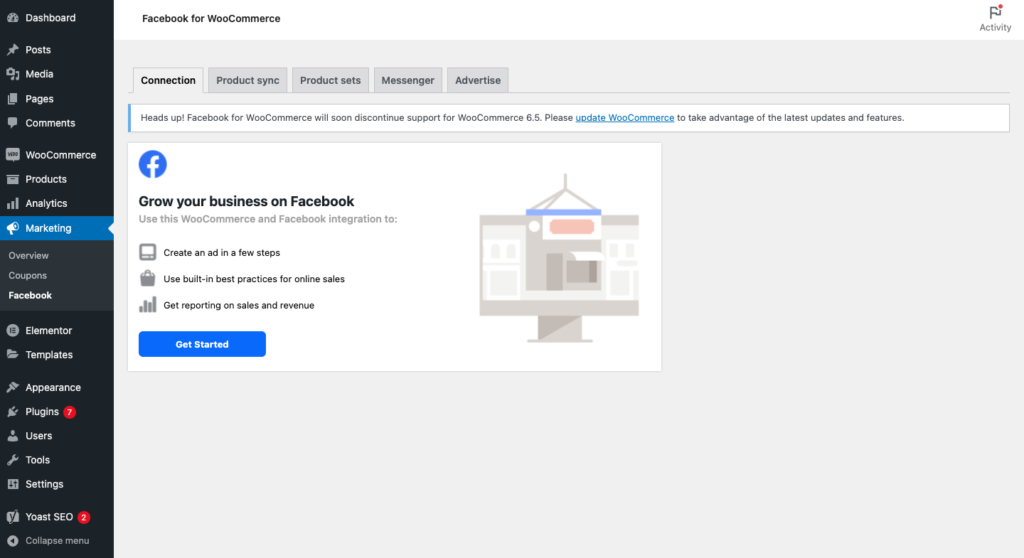
- 新しいページにリダイレクトされます。 ログインしているアカウントを選択し、 [次として続行] をクリックします。
- Facebook ショップ、Facebook 広告、Instagram ショッピングの 3 つのオプションが表示される別のページが表示されます。 [Facebook ショップ]をクリックし、 [開始する] をクリックします。
- 次に、ビジネス アカウントを作成するか、既存のアカウントを選択するよう求められます。 ビジネス アカウントを作成する必要がある場合は、ビジネス名を追加するよう求められます。 そうでない場合は、ビジネス アカウントを選択し、 [続行] をクリックします。
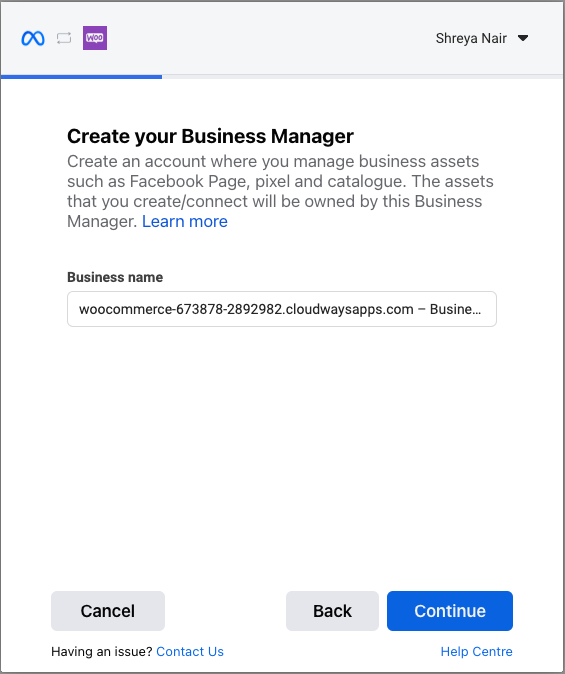
- 次のページで[続行]をクリックします (新しいビジネス アカウントが自動的に選択されます)。
- 次に、ストアに関連付けられている既存の Facebook ページを選択し、 [続行] をクリックします。
- 次のページは製品カタログについてです。 新しい製品カタログと広告アカウントを選択または作成できます。
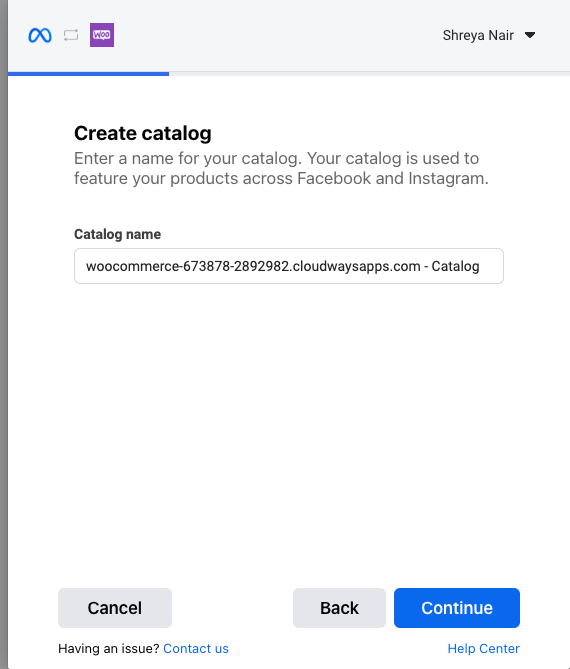
- 次に、正しい Facebook Commerce アカウントを確認し、[続行] をクリックします。
- Instagram アカウントをお持ちの場合は、アカウントを追加してください。
- 最後に、WooCommerce 統合で何を許可するかを選択します。 アクセス権のある広告を管理する権限など、必須とマークされているものを有効にしてください。 完了したら、準備ができたら[完了]をクリックします。
WooCommerce ストアと Facebook の統合に成功しました。
注: Facebook ホームページで[Meta Business Suite]をクリックすると、WooCommerce を Facebook アカウントに接続できます。 次に、 [ビジネス アプリ]をクリックし、 WooCommerce 統合を検索します。 [接続]をクリックして、上記と同じプロンプトに従います。 これは、wp-admin と Facebook を行き来する、より長いプロセスです。
WooCommerce を Facebook ショップに接続する必要があるのはなぜですか?
WooCommerce を Facebook ショップに接続することをお勧めする理由は次のとおりです。
- ターゲットを絞った広告を簡単に作成する: 前述したように、ソーシャル メディアはターゲットを絞った広告を作成できるので優れています。 Meta の変換 API は、広告データとそのシステムとの間の橋渡しを行い、ターゲット広告を改善できるようにします。 ターゲットを絞った広告は、顧客がブラウジングしている場所で顧客に会い、顧客が Facebook でスクロールに費やす時間を有効に活用するための鍵です。
- サイトに Messenger を追加します。これにより、顧客は使い慣れたプラットフォームであなたとつながることができます。 これが信用と信頼につながります。 これにより、お客様とのより良い関係も育まれます。
- より多くの視聴者にリーチする: Facebook には世界中に非常に多くのユーザーがいます。 コンテンツが口コミで広まり、世界中の視聴者に届くようにするためのアルゴリズムがあります。 そのため、ソーシャル メディアの使い方を知っていれば、ウェブサイトでのみバンキングを行っていた場合よりも、より多くのユーザーにリーチできます。
- 簡単に販売を開始: WooCommerce ストア全体を Facebook と簡単に同期できます。 Facebookでの販売は、わずか数分で開始できます。 そのため、Facebook に既にコミュニティがある場合は、すぐに結果を確認できます。
WooCommerce プラグインの Facebook の代替
Facebook for WooCommerce プラグインは優れたオプションですが、他の選択肢もあります。
- CEDCommerce のソーシャル コマース: WooCommerce サイトと簡単に統合でき、Facebook のすべてのコマース プラットフォームで製品を販売するのに役立ちます。 Facebook や Instagram でチェックアウトしても、1 つの専用ダッシュボードで注文を管理できます。
- ELEX WooCommerce Catalog Feed for Facebook and Instagram: Facebook に製品情報をアップロードし、WooCommerce 製品を Facebook ショップに自動的に同期できます。 Facebook マーケットプレイスや Instagram ショッピングに商品を広告として掲載できます。
- SocialShop by OneCommerce: SocialShop を使用して、Facebook、Google、および TikTok 向けに製品を編集および最適化します。 また、より多くの情報を提供し、製品フィードを分析して、フィードをより適切に最適化できるようにします。
WooCommerce Facebook 統合のトラブルシューティング
WooCommerce を Facebook ショップに正しくリンクする方法について詳細なガイドを提供しましたが、いくつかの問題が発生する可能性があります。 考えられる問題とその適切な解決策を次に示します。

1. WooCommerce が Facebook に接続していません。 何をすべきか?
最初のステップは、ログを確認することです。 その方法は次のとおりです。
- WooCommerce タブにカーソルを合わせ、 [ステータス]をクリックします。
- [ログ]をクリックすると、エラーの原因に関する情報が表示されます。
エラーに応じて、次の解決策を試してください。
- トークンがありません
Facebook for WooCommerce 拡張機能が正しく機能するには、特定の権限が必要です。 必要な権限が付与されていない可能性があります。 Facebook アカウントを WooCommerce に再接続してみてください。WooCommerce で許可されている操作を選択するよう求められたら、必須とマークされているすべての操作が許可されていることを確認してください。
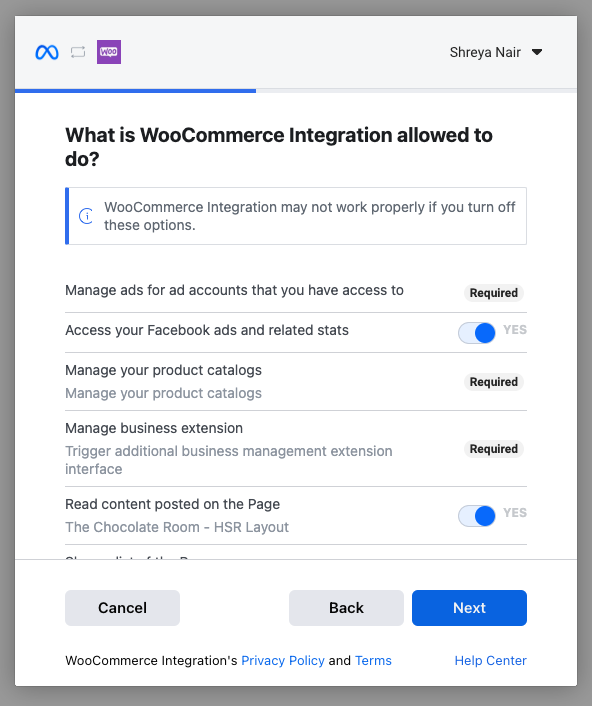
- ラテン系以外の文字によるエラー
Facebook の外部ビジネス ID には、英数字のみを使用する必要があります。 ビジネス ID に! のような特殊文字が含まれている場合、このエラーが表示されます。 または $. エラーを解決するには:
- 非表示のオプション ページにアクセスします。新しいタブで、次の URL を開きます。
[site_url]/wp-admin/options.php
[site_urL] の代わりに実際のサイトの URL を挿入してください
隠しオプションページです。 そのため、変更を加える前に BlogVault でサイトをバックアップし、注意して続行することをお勧めします。 このページに加える変更には注意してください。わずかなミスでもサイトがクラッシュする可能性があります。
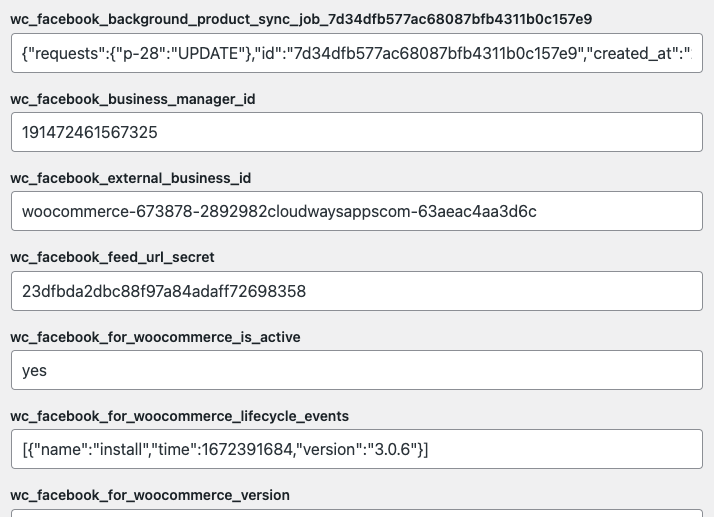
- 特殊文字の確認:次に、 wc_facebook_external_business_id を検索します。 英数字のみであることを確認してください。 特殊文字を削除します。
- 変更を保存する:一番下までスクロールして、 [変更を保存] をクリックします。 完了したら、もう一度 Facebook に再接続してみてください。
- 二要素認証の欠如によるエラー
セキュリティ上の理由から、Facebook では、Facebook アカウントで 2 要素認証を有効にする必要があります。 これを行う方法は次のとおりです。
- セキュリティとログイン ページを開く: Facebook ホームページに移動し、右上のプロフィール写真をクリックします。 次に、 [設定とプライバシー] 、 [設定]の順にクリックします。 次に、サイドバーの[セキュリティとログイン]をクリックします。
- 2 要素認証を有効にする: 2 要素認証のセクションが表示されるまで下にスクロールし、 [編集] をクリックします。 次に、検証方法として、認証アプリ、テキスト メッセージ、またはセキュリティ キーのいずれかを選択します。
2. Facebook ショップが WooCommerce と同期しない
WooCommerce を Facebook に接続できたが、WooCommerce ストアを Facebook ショップと同期できないなどの問題がまだある場合は、次の解決策が考えられます。
自動同期の更新:
これは、プラグが完全に正しく挿入されていることを確認するために、ソケットのプラグを小刻みに動かすことに少し似ています。 場合によっては、自動同期を更新して、正しく機能していることを確認する必要があります。 その方法は次のとおりです。
- 統合設定を開く: WordPress 管理ダッシュボードで、サイドバーのWooCommerceをクリックし、 [設定]をクリックします。 次に、 [統合]をクリックします。
- API の再接続:このタブに Facebook プラグインからのエラーが表示された場合は、API を再接続する必要があります。 表示されるプロンプトをクリックするだけです。
構成のリセット
plug-in-socket の例を考えると、これはプラグを取り外して新たに接続を再試行することと同じです。 以前の構成のすべてのトレースを削除し、最初からやり直してください。
- 既存の構成を削除する: WooCommerce 設定で、 [統合]タブをクリックします。 [詳細オプション]を探し、 [設定の削除]をクリックします。
- 接続を再試行する: Facebook に再接続する必要があります。 接続プロセスが非常に短いのは良いことです。
WooCommerce サイトの推奨事項
WooCommerce を Facebook ショップに接続すると、ビジネスの成長が加速します。 サイトを適切に管理するためにインストールすることをお勧めする重要なプラグインがたくさんあります。 これらのプラグインはビジネスに合わせて拡張でき、多くのメンテナンス タスクが不要になるため、代わりにビジネスの構築に集中できます。
- BlogVault : WooCommerce ストアには常に動きがあります。 顧客は、1 日のさまざまな時間帯に閲覧したり、注文したりしています。 このため、サイトのバックアップを常に取っておくことが重要になります。 バックアップ プラグインは、リアルタイム バックアップを提供する WooCommerce ストアにのみ適しています。 リアルタイムのバックアップにより、クラッシュが発生した場合でも顧客のデータが永久に失われることはありません。
- MalCare :セキュリティ プラグインは、バックアップ プラグインと同様に重要です。 MalCare はサイトのマルウェアを毎日自動的にスキャンし、ワンクリックでマルウェアを駆除します。 また、ハッカーやマルウェア攻撃からサイトを保護する高度なファイアウォールも含まれています。
- Google アナリティクス: Google アナリティクス プラグインは、トラフィックを追跡し、どの製品が機能しているかどうかを理解するのに役立ちます。 Google アナリティクスをサイトに追加する方法についての記事は次のとおりです。
- RankMath:トラフィックを支援するもう 1 つのプラグインは、RankMath のような SEO プラグインです。 Google 検索結果でストアのランクを向上させるためのツールと情報が提供されます。 RankMath に代わるものをお探しの場合は、上位の SEO プラグインを比較した記事をご覧ください。 SEO を使用して WooCommerce のランクを向上させるためのガイドもあります。
- 支払いゲートウェイ:オンラインで商品を購入したことがあれば、ショップのチェックアウト ページが Stripe または PayPal にリダイレクトされるのを見たことがあるかもしれません。 これらは、オンライン ショップ、銀行、受取人、および規制当局間の取引を処理する一般的な支払いゲートウェイです。 サイトを Stripe、PayPal、および Apple Pay と統合する方法についてのチュートリアルがあります。 支払いゲートウェイの選択方法を理解するのに役立つ別の記事もあります.
最終的な考え
ソーシャル メディアは、顧客と出会い、製品を購入するよう説得するための強力なツールです。 オンライン プレゼンスを持つことは、信頼性を確立し、コミュニティを構築するため、ビジネスの成長に不可欠です。 それが処理されると、WooCommerce 用の Facebook などのプラグインが同じコミュニティへの販売を支援し、売上を伸ばす優れた方法になります。
よくある質問
WooCommerce は Facebook と統合されますか?
はい。 します。 WooCommerce には Facebook アカウントと Facebook のような WordPress プラグインが必要です。 プラグインをインストールしたら、WooCommerce を Facebook ショップに接続し、Facebook 広告を作成します。 wp-admin ダッシュボードですべての注文とマーケティングを管理します。
Facebook for WooCommerce プラグインはどこにありますか?
プラグインがインストールされたら、wp-admin ダッシュボード サイドバーの [マーケティング] タブに移動します。 次に、そのページから Facebook アカウントに接続します。 適切なアカウント、ページ、および広告アカウントを選択する必要があります。 その後、Facebook で広告付きの販売を開始できます。
